P6 Team Member for iOS 应用程序是本机 iOS 应用程序,您可将此应用程序下载到 iPhone 或 iPad。P6 Team Member 的主要功能是支持远程更新任务的状态。从贵组织的中央 P6 服务器检索任务数据,以及将此数据发往服务器。
此应用程序需要从每台移动设备到贵组织托管的 Team Member Web 服务的专用网络存取权限。例如,您的管理员可能负责设置您防火墙后的存取权限,并且可能要求您建立从设备到服务器的虚拟专用网络 (VPN) 存取连接。
您应该熟悉以下概念:
P6 Team Member 主要区域
应用程序包括三个主要区域:应用程序菜单、任务列表和详细信息区域。
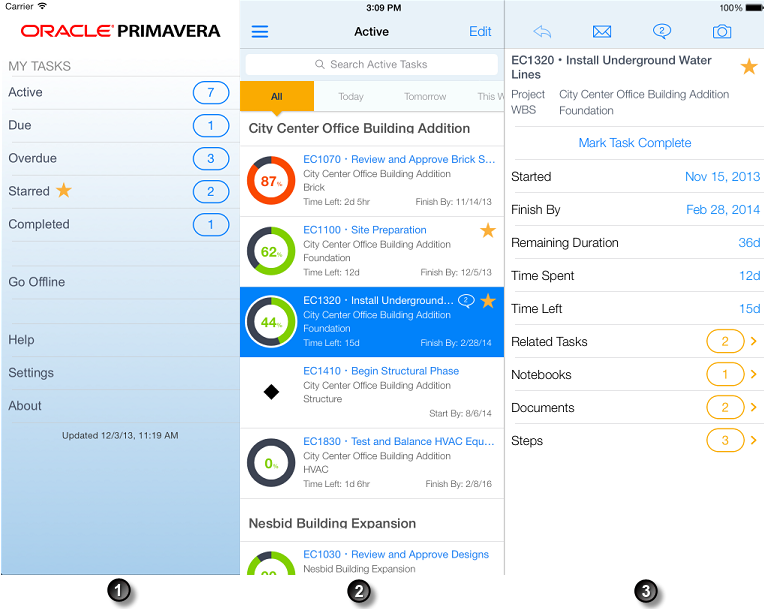
P6 Team Member 主要区域表
条目 | 说明 |
|---|---|
|
应用程序菜单:要存取应用程序菜单,请点击“任务列表”顶部工具栏中的
|
| 任务列表:“任务列表”列出您的项目经理已分配给您的任务。每个任务都由一行表示,其中包括其名称、完成百分比和其他信息。
|
| “详细信息”区域:“详细信息”区域包括与任务关联的详细信息和可用设置。要存取“详细信息”区域,请点击“任务列表”中的任何任务。在“详细信息”区域中,您可以更新任务信息和给任务加星标。工具栏中提供的工具还允许您发送任务相关电子邮件和照片以及阅读和发表意见。
|
P6 Team Member 中的图标
下表描述了 P6 Team Member 图标。有关功能和设置的详细信息,请参阅单独的帮助或用户指南主题。
应用程序菜单和任务列表
| 任务计数 |
|---|---|
| 打开/关闭应用程序菜单 |
| 任务被锁定以供编辑 |
| 任务进度指示器,未过期 |
| 任务进度指示器,过期 |
| 里程碑,未过期 |
| 里程碑,过期 |
| 未读讨论备注 |
| 任务已加星标 |
详细信息
| 撤消对应任务未保存的更改 |
|---|---|
| 发送关于任务的电子邮件 |
| 讨论,无未读备注 |
| 讨论,未读备注 |
| 发送带照片的电子邮件 |
| 为任务加星标 |
| 项目计数 |
其他
| 增加步骤(步骤) |
|---|---|
| 相关的资源(相关任务和文档) |
| 在其他应用程序中打开文档(文档) |
| 撰写新讨论备注(讨论) |
相关主题 |
法律声明
Copyright © 2011, 2014,
Oracle 和/或其附属公司。保留所有权利
上次发布 Wednesday, April 09, 2014